Tekstmeldinger er raske og gir vei til Internett-baserte meldingsprogrammer.
Ulempen med denne nyttige funksjonen er at det tradisjonelt bare har vært tilgjengelig på enheter med en SIM-chip.
I denne veiledningen finner du hvordan du gjør dette ved hjelp av appen «Pushbullet», som kan installeres både på Android-enheten og datamaskinen for å vise varsler og lese og svare på tekstmeldinger.
Du lærer også hvordan du bruker Googles nye Android ‘Meldinger for web-tjeneste’, som lar deg lese og svare på SMS via en dedikert nettside.
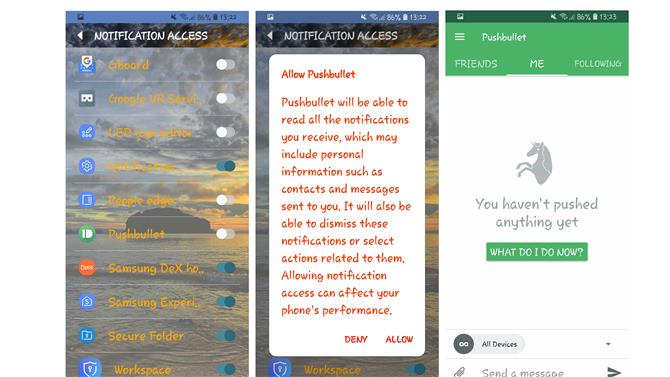
Installer Pushbullet-appen
Åpne Google Play-butikken på Android-smarttelefonen din og skriv «Pushbullet» i søkeboksen.
Ved første start vil appen be deg om å logge på med Google-kontoen din.
Deretter spør Pushbullet om du vil se telefonens varsler på datamaskinen din.
Android-varslingsinnstillingene dine lastes nå.
Pushbullet vil nå be om tillatelse for tilgang til kontaktene dine.
Du vil neste se en skjerm med navnet «Tekst fra datamaskinen eller nettbrettet».
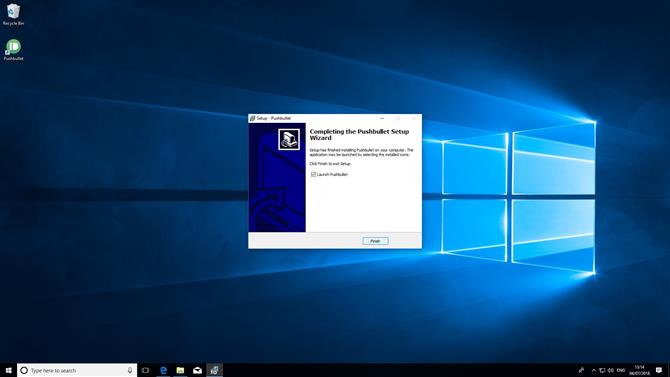
Installer Pushbullet-skrivebordsprogrammet
Når installasjonen av Android-appen er fullført, blir du bedt om å installere Pushbullet-skrivebordsprogrammet, som deretter kan kommunisere med smarttelefonen din.
På din datamaskin, åpne nettleseren din og navigere til Pushbullet-nettsiden.
Velg deretter «Oppsett datamaskinen» for å bli hentet til nedlastingssiden.
Åpne filutforskeren og naviger til mappen «Nedlastinger».
Installasjonsprogrammet vil nå tilby å opprette en skrivebordsgenvei og «Startmeny» -oppføring.
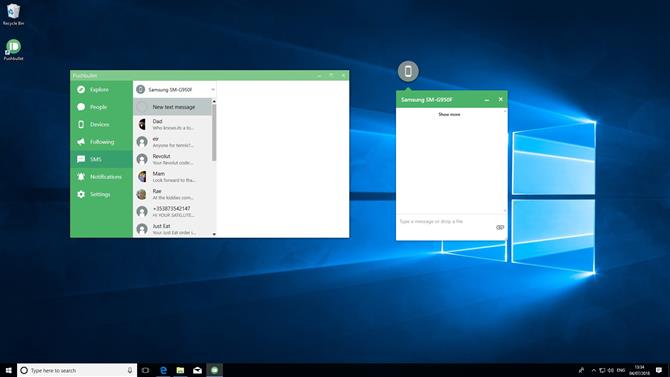
Få tilgang til Android-meldingene dine på PC
Ved oppstart vil hovedvinduet i Pushbullet vises.
Alle tekstmeldingene dine bør vises her.
Bruk tekstboksen under forhåndsvisningspanelet til å skrive et svar på meldinger hvis du ønsker det, og klikk på pilsymbolet for å sende.
Pushbullet har ingen innebygd funksjon for å eksportere SMS, men du kan markere, kopiere og lime inn tekstmeldinger i en annen app, for eksempel Microsoft notisblokk.
Hvis du har mer enn én Android-enhet, kan du velge kategorien «Enheter» for å bytte mellom dem.
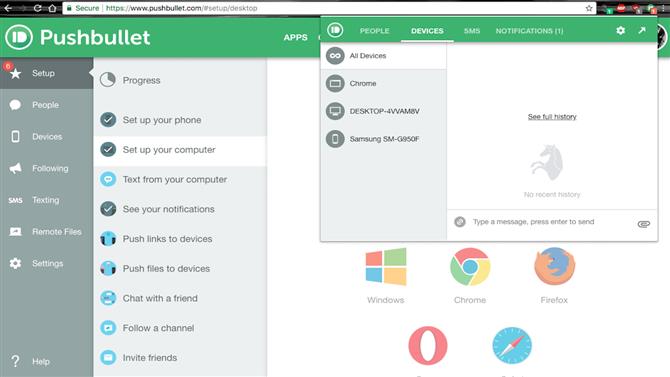
Pushbullet nettleserutvidelser
Pushbullet kan også installeres som en nettleserforlengelse for Google Chrome, Mozilla Firefox, Opera og Safari nettlesere.
For å komme i gang åpner du nettleseren din og navigerer til Pushbullets nettsted.
Når installasjonen er installert, vises ikonet Pushbullet øverst til høyre i nettleservinduet.
Grensesnittet vil vises i form av et popup-vindu, men er ellers identisk med skrivebordsprogrammet.
Klikk på «Varsler» når som helst for å se de siste ubesvarte anropene, e-postene og SMS-meldingene.
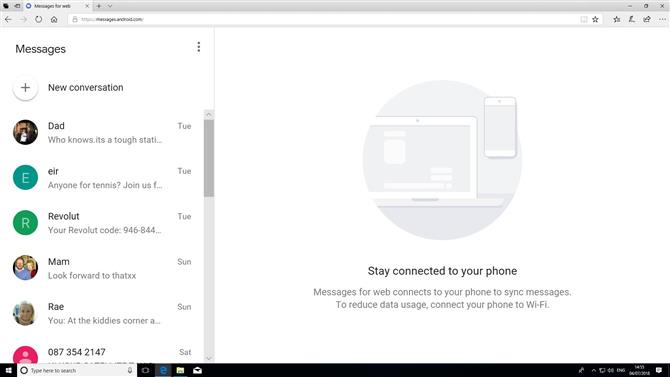
Android Meldinger for Web
Google har også nylig rullet ut «Meldinger for web» for Android.
For å komme i gang må du ha appen «Android meldinger» installert på smarttelefonen din. Om Telefon>Programvareinformasjon ‘for å sikre at enheten din er oppdatert.
På datamaskinen din, besøk Android-meldingene for websiden.
Åpne Android Meldinger og velg Innstillinger-knappen øverst til høyre, velg flere alternativer og velg Meldinger for Internett.
Grensesnittet ligner veldig på Android-appen.
Hvis du lukker nettleseren din og besøker siden «Meldinger for web», må du kanskje også skanne i en ny QR-kode.
- Sjekk ut vår liste over de beste bærbare datamaskiner som utfyller din Android-telefon
